Восстановление TBox Plus, TBox Ambient (на QCM6125 и на QCM6225), Ownice A5 (HD), Picasou 2 и 3, UX999 Ultra и Plus 2.0, а также повышение и понижение версий Android
AIBOXВНИМАТЕЛЬНО СМОТРИТЕ, КАКАЯ У ВАС ВЕРСИЯ УСТРОЙСТВА!!!!!! ЗДЕСЬ ПРЕДСТАВЛЕНЫ ФАЙЛЫ ВОССТАНОВЛЕНИЯ ДЛЯ ВЕРСИЙ УСТРОЙСТВ 138 (EAU) И 668 (EM)!!!!!! Восстановление устройств NA, JP и других нет, только EAU и EM!
Как узнать, какое у Вас устройство? На примере TBox Plus: зайдите в настройки - Version - Autokit-TBox Plus Version - должно быть X9-SC138-4 *****
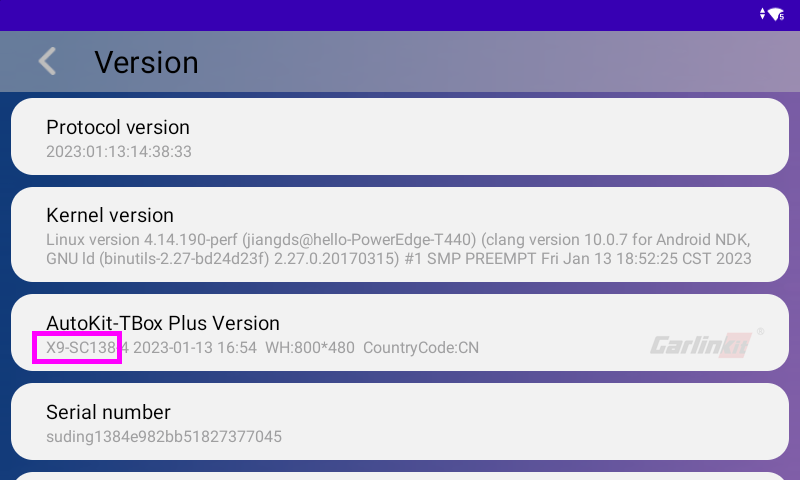
В других устройствах меню примерно идентичное, ищите!
Если устройство сломалось, умерло и в других ситуациях, когда устройство не включается, а также если хочется обновить Android до 12-13 версии или понизить версию до 12-11, эта инструкция поможет. Видео-инструкция в самом низу!
1. Для начала загрузите загрузите программы для восстановления - QFIL, drivers, firehoses - Telegram
1.1. Затем загрузите архив, соответствующий Вашему устройству и желаемой версией Android и разархивируйте все на рабочий стол:
1.2 Открываем папку "QFIL, drivers, firehoses" и устанавливаем драйвер из архива "Qualcomm USB Driver"
1.3 Перезагружаете компьютер
1.4 Устанавливаете QPST
1.5 После установки запускаете QFIL
1.6 Ставим значение «Flat Build» и тип памяти «ufs» (для версий EM (668) ставим «emmc»)
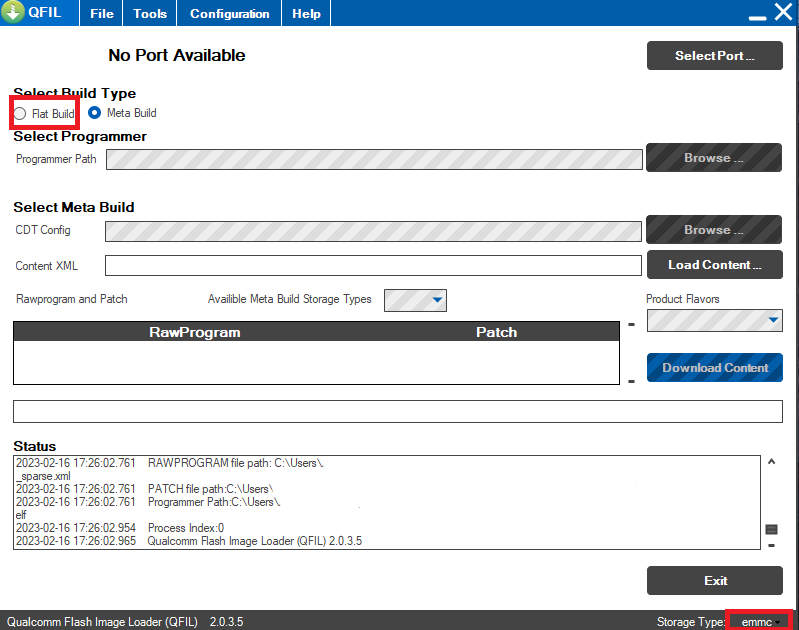
1.7. Удерживайте кнопку аварийной загрузки (EDL) на боксе и подключите его к компьютеру. Устройство должно определиться. Номер порта у Вас естественно может быть другой. Если автоматом не появилось, нажмите на Select Port... и выберите устройство.
Если этого не происходит, обратитесь к п. 1-1.2 инструкции по бэкапу и восстановлению устройств UX999, UX999PRO, CPC200, UX999MAX
2. После того, как устройство определилось, нажимаем на кнопку "Browse..."
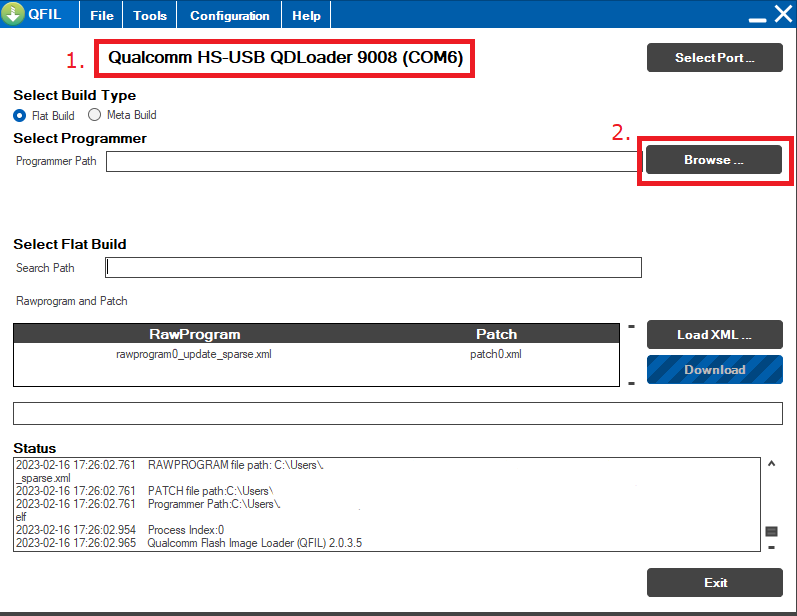
3. Далее в появившемся окне выбираем необходимую папку в соответствии с той версией Android, которую хотите установить (далее идет пример для Android 11)
3.1. Затем нажимаем на папку "Images" и выбираем файл "prog_firehose_Qcm6125_ddr.elf" (для Ultra - Qcm6115), затем на кнопку "Открыть"
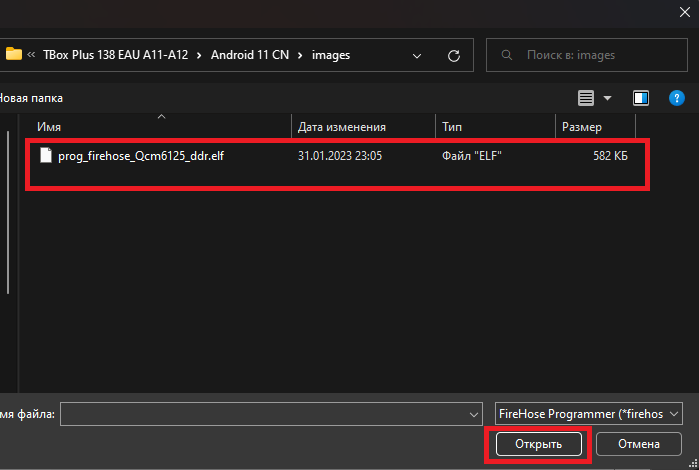
3.2. Далее нажимаем на кнопку "Load XML..."
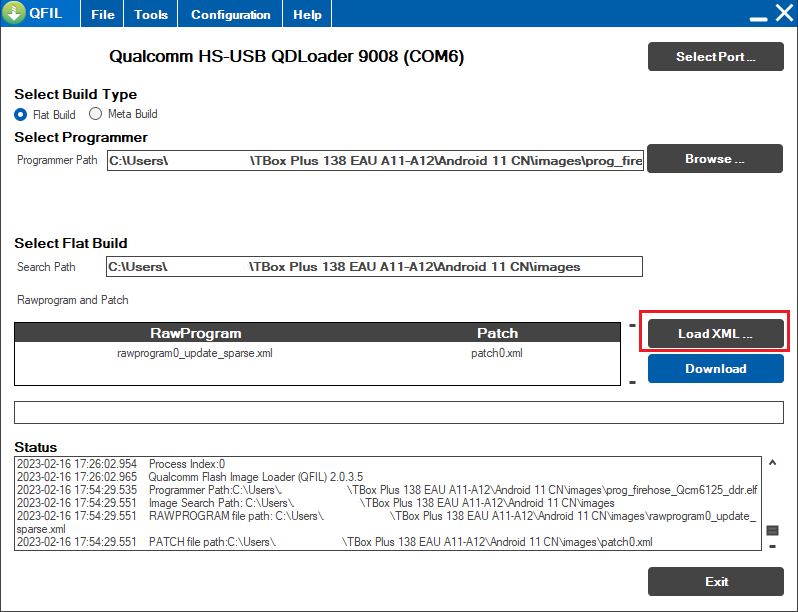
3.3. Откроется папка, в которой будет один единственный файл, который необходимо выбрать, а именно "rawprogram0_update_sparse.xml" (
● для Picasou 3 будет несколько файлов, необходимо выбрать "rawprogram0_split.xml".
● Для Tbox Ambient 6225 выбирать rawprogram0_split.xml! В противном случае SIM карта перестанет работать!!
● Для UX 999 Ultra нужно поочередно прошить все rawprogram0-5.xml + patch0-5.xml: rawprogram0.xml + patch0.xml. Затем отключить приставку, перезапустить QFIL, подключить приставку и прошить rawprogram1.xml + patch1.xml и т.д. до самого последнего rawprogram5.xml + patch5.xml
), затем нажимаете "Открыть"
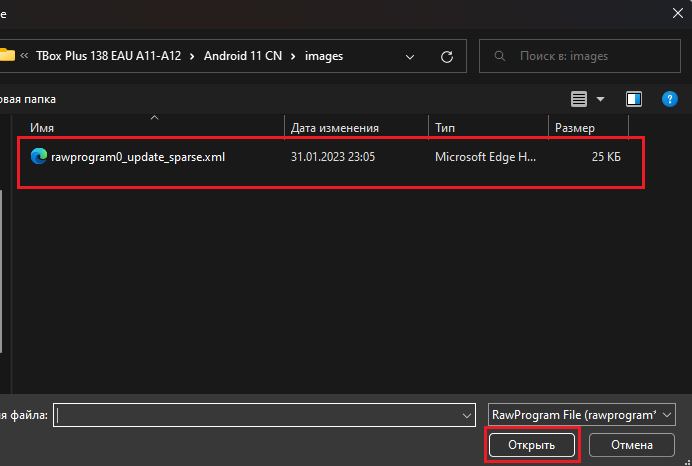
3.4. Далее сразу откроется другое окно, в котором необходимо выбрать единственный файл "patch0.xml" и нажимаете "Открыть"
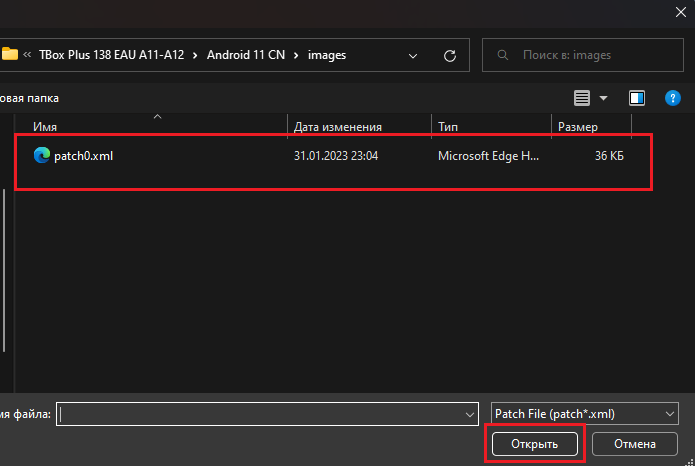
4. После выполнения всех пунктов в меню QFIL остается нажать на кнопку "Download", после чего пойдет процесс установки (восстановления) устройства.
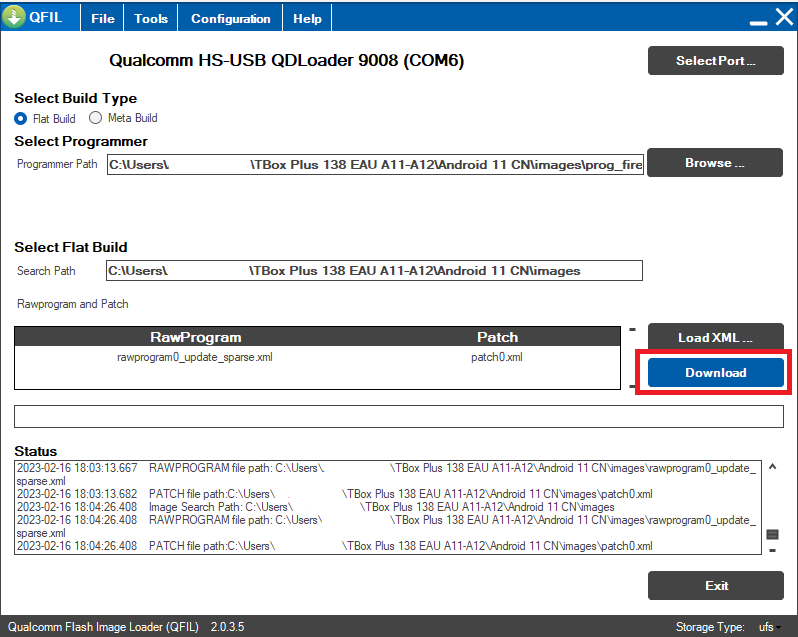
4.1 Ждем примерно 3-5 минут до окончания загрузки файлов в устройство. Когда появится фраза "Download Succeed, Finish Download", значит Ваше устройство восстановлено, нажимаете на "Exit" и вынимаете устройство из компьютера.